「 Androidスマートフォンでは常にストレージ容量が不足していると表示されますが、その中のすべてを削除してしまいました。なぜこのようなことになるのでしょうか?」
- クオラより
Androidスマートフォンの使用中に、デバイス上の大量のファイルやアプリを削除した後でも、スマートフォンのメモリ ストレージがまだいっぱいであると表示されるという、イライラする問題が発生することがあります。これは、携帯電話のパフォーマンスに影響を与えるだけでなく、新しいアプリのインストールや新しいファイルの保存を妨げる可能性もあります。では、すべてを削除した後、携帯電話のストレージがいっぱいになるのはなぜですか?この記事では、この問題の背後にある理由を詳しく掘り下げ、6 つの解決策を紹介します。
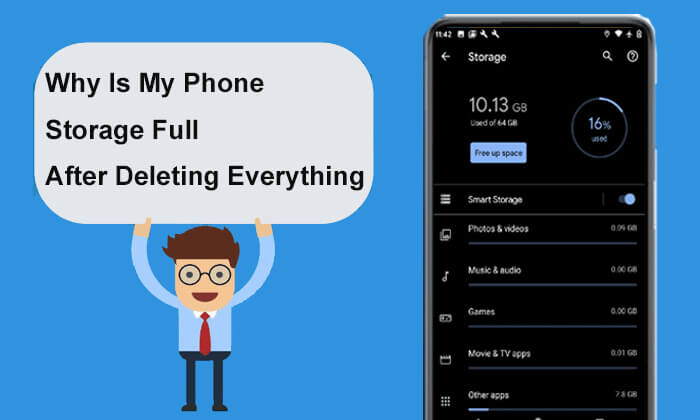
携帯電話のストレージがいっぱいになっているのはなぜですか?一般的な理由は次のとおりです。
表示されているすべてのファイルとアプリを削除した後でも、一部の隠しファイルやキャッシュされたデータが携帯電話に残っている可能性があります。これらのデータは通常、直接表示されませんが、大量のストレージ容量を消費します。
オペレーティング システムとそのアップデートは、かなりのストレージ容量を占有する可能性があります。これらのファイルは多くの場合必須であり、簡単には削除できません。さらに、一部のシステムアップデートではインストール後に一時ファイルが残され、ストレージスペースがさらに消耗される場合があります。
特定のアプリをアンインストールした後、多くの場合、残りのファイルが残り、自動的に削除されません。さらに、一時ファイル、ログ ファイル、その他の不要なデータが蓄積され、利用可能なストレージの減少につながります。
場合によっては、アプリケーションのエラーやバックアップ設定が原因で、写真、ビデオ、音楽などの重複したファイルやメディアが携帯電話に大量に表示されることがあります。これらの重複はかなりのストレージ容量を消費します。
携帯電話のストレージがいっぱいであっても、明らかなファイルやアプリが携帯電話のスペースを占有していないように見える場合でも、この問題を解決するさまざまな方法があります。以下に、試してみることができる 6 つの効果的な解決策を示します。
携帯電話を長時間使用すると、システム キャッシュ データが蓄積される場合があります。簡単な再起動で、ロックされたキャッシュやシステム ファイルの解放など、一時的なストレージの問題を解決できます。電源メニューが表示されるまで「電源」ボタンを押し続けるだけです。 「再起動」オプションを選択し、携帯電話が再起動プロセスを完了するまで待ちます。 Androidを再起動した後、ストレージ容量が回復したかどうかを確認してください。そうでない場合は、読み続けてください。

使用しなくなったアプリやめったに使用しないアプリは、大量のストレージ領域を占有している可能性があるため、確認してアンインストールします。これは、ゲーム、ビデオ編集ツール、ソーシャル メディア アプリなど、大容量のデータ ファイルを含むアプリに特に当てはまります。もちろん、 Androidに組み込まれている「ストレージ」管理機能を利用して、どのアプリが多くのスペースを消費しているかを特定し、それに応じて決定を下すこともできます。具体的な手順は次のとおりです。
ステップ1.「設定」アプリを開き、「アプリ」>「アプリの管理」を選択します。
ステップ 2. リストを参照して、使用しなくなったアプリを選択します。
ステップ 3. 「アンインストール」を押して、アプリとその関連データを削除します。他の不要なアプリを削除するには、このプロセスを繰り返します。

Samsung のストレージはいっぱいですが、電話には何もありませんか?これは、アプリケーションの使用中に生成されるキャッシュとデータが原因である可能性があります。キャッシュ データは通常一時的なもので、アプリケーションの読み込みを高速化するために使用されますが、キャッシュ データをクリーンアップしてもアプリケーションの基本的な機能には影響しません。キャッシュとデータをクリアする手順は次のとおりです。
ステップ1.「設定」アプリを開き、「アプリ」または「アプリ管理」を選択します。
ステップ 2. アプリのリストで、キャッシュをクリアしたいアプリを選択します。
ステップ 3. アプリの「ストレージ」オプションを入力します。
ステップ4. 「キャッシュをクリア」をタップして、キャッシュされたファイルを削除します。さらに空き容量を増やす必要がある場合は、「データを消去」を選択することもできます。データを消去すると、アプリケーションのすべての設定とログイン情報が削除されるため、続行する前に重要なデータを必ずバックアップしてください。

また、大きなファイルや使用頻度の低いファイルを外部ストレージ デバイスやクラウド ストレージ サービスに移動することで、電話機の内部ストレージ容量を効果的に解放することもできます。詳細な手順は次のとおりです。
ステップ 1. SD カードを挿入し、携帯電話がそれを認識していることを確認します。
ステップ 2. 「ファイルマネージャー」アプリを開き、移動したいファイル (写真、ビデオなど) を選択します。
ステップ 3. 「移動」オプションを選択し、SD カード上の適切なフォルダに移動してファイルを転送します。

ステップ 1. Google ドライブをダウンロードして開きます。
ステップ 2. アカウントにサインインし、「+」をタップして、「アップロード」オプションを選択します。

ステップ 3. アップロードするファイルを選択し、クラウドに保存します。
ステップ 1. USB ケーブルを使用して電話機をコンピュータに接続します。
ステップ 2. Androidスマートフォンで、「ファイル転送」モードを選択し、スマートフォンのストレージを参照します。

ステップ 3. 携帯電話に残す必要のないファイルをコンピュータにコピーし、携帯電話のストレージから削除します。
前の手順でストレージの問題を解決できない場合は、出荷時設定にリセットすることを検討してください。この操作により、携帯電話上のすべてのデータと設定が消去され、工場出荷時のデフォルト状態に復元され、「すべてを削除した後、携帯電話のストレージがいっぱいになるのはなぜですか」という問題が包括的に解決されます。データを失いたくない場合は、続行する前に必ずAndroidスマートフォンをバックアップしてください。これを行うには、次の手順に従います。
ステップ1.「設定」アプリを開き、「システム」または「電話情報」オプションを選択します。
ステップ 2. 「リセット」オプションを見つけて選択します。
ステップ3.「データの初期化」を選択し、操作を確認します。携帯電話は自動的に再起動し、工場出荷時設定へのリセットプロセスが開始されます。

ファイルの削除が不完全なために「携帯電話のストレージがいっぱいなのに携帯電話に何もない」という問題に直面している場合は、 Coolmuster Android Eraser(Androidデータ消去)試してみてください。 Coolmuster Android Eraser(Androidデータ消去) は、ジャンク ファイル、キャッシュ データ、残っている役に立たないアプリを携帯電話から完全に消去するのに役立つ、強力でプロフェッショナルなクリーニング ツールです。このツールを使用すると、携帯電話上の不要なデータがすべて完全に削除され、かなりの量のストレージ領域が解放されます。
Coolmuster Android Eraser(Androidデータ消去) の主な特徴:
Coolmuster Android Eraser(Androidデータ消去) を使用してメモリ ストレージがいっぱいになる問題を解決する手順は次のとおりです。
01 Coolmuster Android Eraser(Androidデータ消去) をコンピュータにダウンロードしてインストールします。
02 USB ケーブルまたは Wi-Fi を使用して携帯電話をコンピュータに接続します。必要に応じて、携帯電話で USB デバッグ モードが有効になっていることを確認してください。

03正常に接続されたら、「消去」ボタンをクリックして開始します。

04プロンプトに従って、消去のセキュリティ レベルを選択します。選択後、「OK」オプションをクリックして続行します。

05空白スペースに「削除」と入力して選択を確認し、「消去」ボタンをクリックします。携帯電話のデータを完全に消去してもよいかどうかを尋ねるプロンプトが表示されます。 「OK」ボタンをクリックするだけで消去プロセスが開始されます。

ビデオガイド
この記事の導入により、「すべてを削除した後、携帯電話のストレージがいっぱいになるのはなぜですか?」に対するいくつかの答えがすでに得られています。この問題を効果的に解決できます。簡単な再起動から専門的なクリーニングツールの使用まで、各方法は携帯電話のストレージスペースを回復し、全体的なパフォーマンスを向上させるのに役立ちます。さまざまな方法の中でも、特におすすめなのがCoolmuster Android Eraser(Androidデータ消去)です。操作が簡単なだけでなく、携帯電話内の不要なデータを徹底的にクリーンアップして、携帯電話を常に最良の状態に保つことができます。
関連記事:
[回答] すべてを削除した後、iPhone のストレージがいっぱいになるのはなぜですか?
最高評価のアプローチでAndroidの内部ストレージにアクセスする方法





